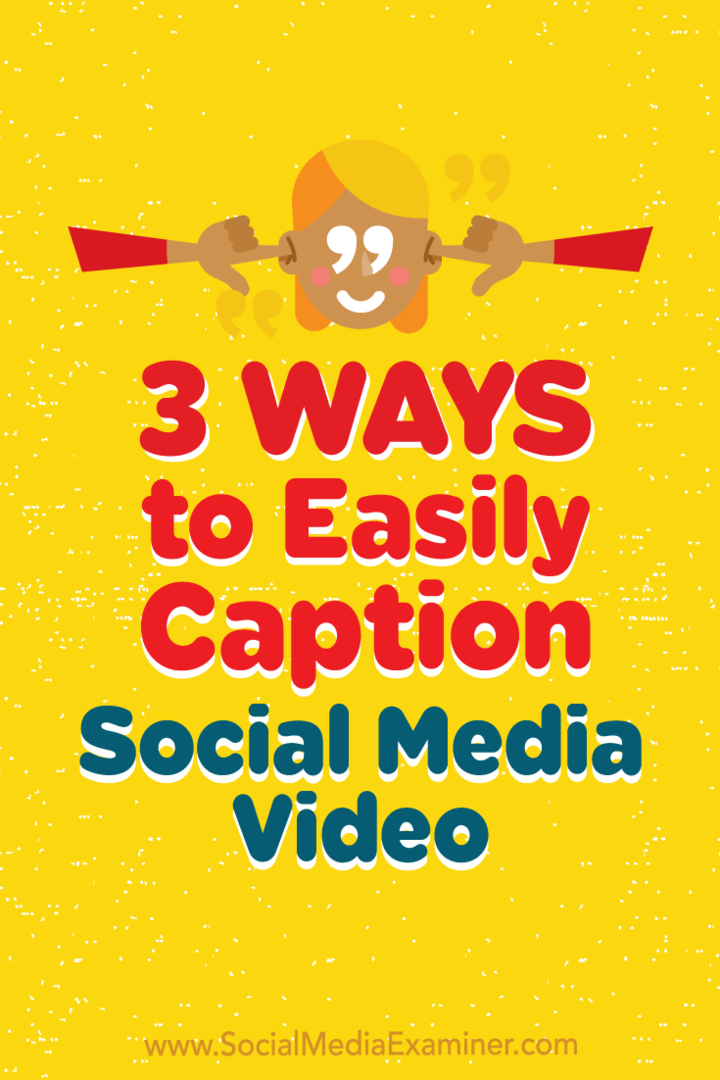3 तरीके आसानी से कैप्शन सोशल मीडिया वीडियो: सोशल मीडिया परीक्षक
सोशल मीडिया वीडियो सोशल मीडिया उपकरण / / September 24, 2020

चिंता है कि ज्यादातर लोग आपके सोशल मीडिया वीडियो को साउंड ऑफ के साथ देखते हैं?
कैप्शन वीडियो बनाने के लिए त्वरित और कुशल तरीके खोज रहे हैं?
इस लेख में, आप सभी सोशल मीडिया वीडियो को स्वचालित रूप से कैप्शन करने के तीन तरीके खोजें.

# 1: ऐप्पल क्लिप्स कैप्शन के लिए लाइव टाइटल का उपयोग करें
एक वीडियो के लिए कैप्शन करने का एक तेज़ तरीका चाहिए? सेब क्लिप्स अब उपलब्ध है और इसकी प्रमुख विशेषताओं में से एक लाइव टाइटल या वास्तविक समय के कैप्शन बनाने की क्षमता है। साथ ही, द वर्ग वीडियो लेआउट आदर्श है फेसबुक और इंस्टाग्राम पर पोस्ट करने के लिए।
आरंभ करने के लिए तैयार हैं?
प्रथम, से एप्लिकेशन डाउनलोड करें ऐप स्टोर अपने iOS स्मार्टफोन पर तथा खोलो इसे.
नीचे तीर पर टैप करें ऊपरी-बाएँ कोने में और नया वीडियो ड्रॉप-डाउन चुनें यह पता चला है।

अभी, वीडियो का चयन करें तीन मीडिया विकल्पों में से और कैप्शनिंग को सक्षम करने के लिए स्पीच बबल पर टैप करें.
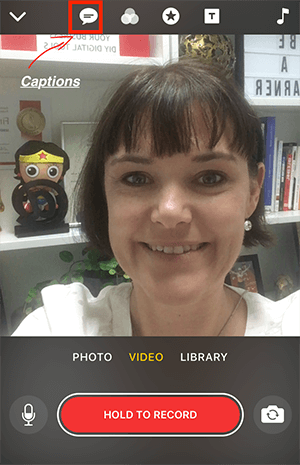
आपके पास चुनने के लिए तीन एनिमेटेड कैप्शन शैलियाँ होंगी, साथ ही कोई भी विकल्प नहीं होगा। जिस कैप्शन को आप चाहते हैं, उसे चुनें और करने के लिए तैयार हो जाओ अभिलेख. कैप्शन अपनी आवाज के साथ वास्तविक समय में दिखाई देते हैं.
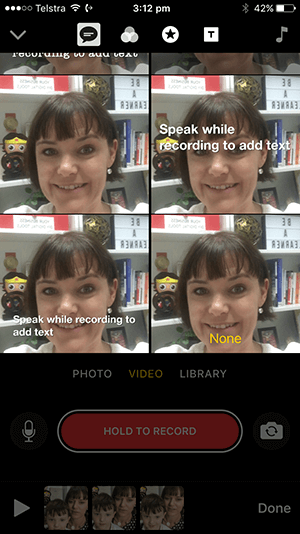
कैमरा तैयार नहीं? वहाँ भी एक विकल्प है एक सेट स्क्रीन का चयन करें और फिर केवल कैप्शन के साथ ऑडियो रिकॉर्ड करें. यदि आप कैमरा-शर्मीले हैं, लेकिन अपने संदेश को कैप्शन के साथ बाहर लाने के लिए एक प्रभावी वीडियो चाहते हैं तो यह बहुत अच्छा है।
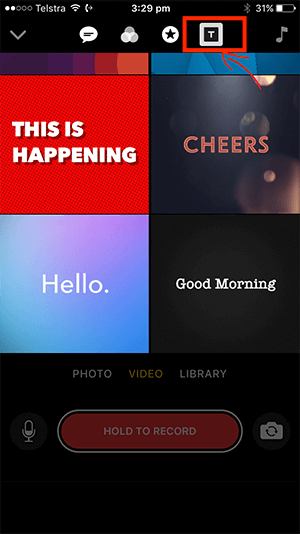
प्रो टिप: इस ऐप का अधिकतम लाभ उठाने के लिए, एक छोटी स्क्रिप्ट तैयार है और फिर दृश्य द्वारा अपने वीडियो दृश्य रिकॉर्ड करें. आपके वीडियो बनाने के लिए दृश्यों को एक साथ पिरोया जाएगा।
# 2: फेसबुक वीडियो लाइब्रेरी के माध्यम से स्वचालित कैप्शन उत्पन्न करें
क्या आप जानते हैं कि आप आसानी से अपने प्रकाशित कैप्शन जोड़ सकते हैं फेसबुक वीडियो (समेत फेसबुक लाइव वीडियो), साथ ही साथ आपके अप्रकाशित वीडियो? आपके वीडियो के प्रकाशित होने से पहले कैप्शन जोड़ने का अर्थ है कि वे लाइव होने पर ठीक से कैप्शन नहीं देते हैं।
आरंभ करना, वीडियो टैब चुनें अपने फेसबुक पेज के बाएँ हाथ के मेनू से, फिर वीडियो लाइब्रेरी बटन पर क्लिक करें.
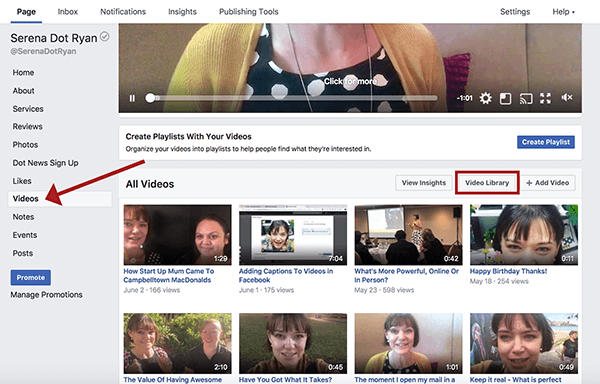
वीडियो लाइब्रेरी के भीतर, आप अपने प्रकाशित और अप्रकाशित वीडियो देख सकते हैं। अप्रकाशित वीडियो एक पीले डॉट के साथ और एक हरे रंग के डॉट के साथ प्रकाशित वीडियो के साथ नोट किया जाता है।
YouTube मार्केटिंग प्रशिक्षण प्राप्त करें - ऑनलाइन!

YouTube के साथ अपनी व्यस्तता और बिक्री में सुधार करना चाहते हैं? फिर YouTube मार्केटिंग विशेषज्ञों की सबसे बड़ी और सबसे अच्छी सभा में शामिल हों क्योंकि वे अपनी सिद्ध रणनीतियों को साझा करते हैं। आपको चरण-दर-चरण लाइव निर्देश प्राप्त होंगे, जिस पर ध्यान केंद्रित किया गया है YouTube रणनीति, वीडियो निर्माण और YouTube विज्ञापन. अपनी कंपनी और क्लाइंट्स के लिए YouTube मार्केटिंग हीरो बनें क्योंकि आप उन रणनीतियों को लागू करते हैं जो सिद्ध परिणाम प्राप्त करते हैं। यह सोशल मीडिया परीक्षक में अपने दोस्तों से एक लाइव ऑनलाइन प्रशिक्षण कार्यक्रम है।
विवरण के लिए यहां क्लिक करें - बिक्री के बारे में पता लगाएं 22ND!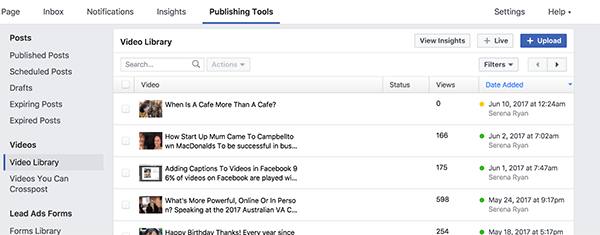
इस सूची से, उस वीडियो का चयन करें जिसे आप कैप्शन जोड़ना चाहते हैं. जब वीडियो प्लेयर विंडो में खुलता है, संपादन बटन और फिर कैप्शन टैब पर क्लिक करें. केवल जनरेट बटन पर क्लिक करें सेवा स्वचालित रूप से कैप्शन जनरेट करें.
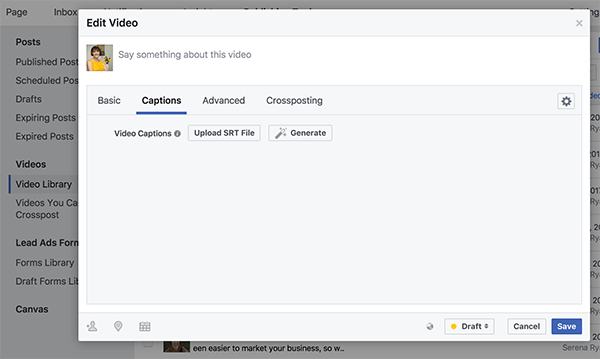
कैप्शन जेनरेट होने के बाद, आप अपने वीडियो को उनके संबंधित कैप्शन के साथ समयबद्ध खंडों में टूटा हुआ देखेंगे।
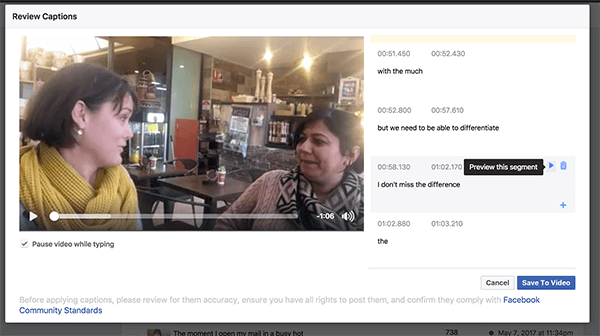
यह देखते हुए कि कैप्शन स्वचालित रूप से उत्पन्न होते हैं, वे 100% सटीक नहीं हो सकते हैं। यह अच्छा विचार है कि प्रत्येक खंड को व्यक्तिगत रूप से खेलें तथा यदि आवश्यक हो तो कैप्शन संपादित करें.
सुनिश्चित करें कि विडियो टाइपिंग बॉक्स चेक करते समय विराम दें; यह आपके द्वारा संपादित किए जा रहे क्लिप के केवल हिस्से को चलाना बहुत आसान बना देता है, जिससे आप जो सुनते हैं, उसे स्थानांतरित कर देते हैं। किसी भी कैप्शन को बदलने के लिए, पाठ का चयन करें स्वचालित रूप से उत्पन्न कैप्शन और सही टेक्स्ट टाइप करें.
प्रो टिप: हेडफोन पहनने से आपको मदद मिलेगी संपादित करते समय ध्यान केंद्रित करें कैप्शन।
# 3: YouTube प्रबंधक के लिए वीडियो प्रबंधक के माध्यम से उपशीर्षक सक्षम करें
YouTube में भी एक है स्वचालित कैप्शन विकल्प। इस सुविधा का लाभ उठाने के लिए, अपना वीडियो अपने YouTube चैनल पर अपलोड करें, फिर वीडियो मैनेजर पर जाएं.
उस वीडियो पर नेविगेट करें जिसे आप कैप्शन जोड़ना चाहते हैं, तथा तीर पर क्लिक करें वीडियो के नाम के आगे एक ड्रॉप-डाउन मेनू प्रकट करें. उपशीर्षक / सीसी बटन पर क्लिक करें.
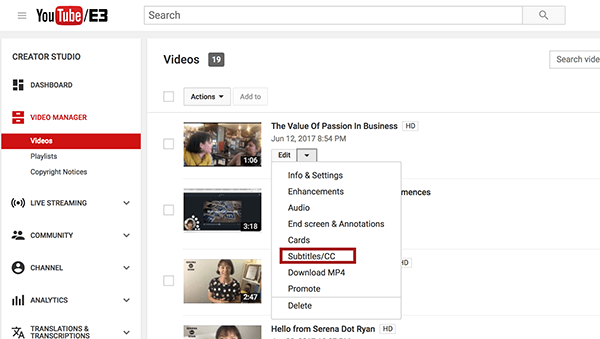
फिर आपको उसके बगल में एक चमकीले हरे बटन के साथ भाषा फ़ाइल देखनी चाहिए; अंग्रेजी कैप्शनिंग डिफ़ॉल्ट विकल्प है।
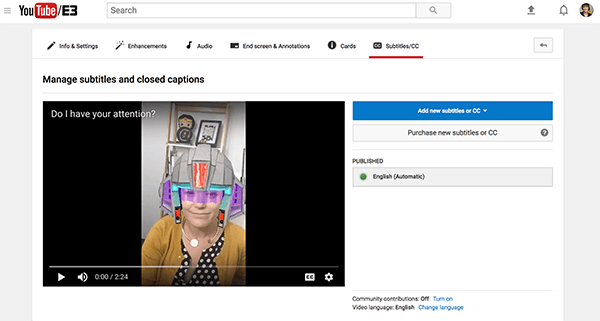
फिर से, ये कैप्शन स्वचालित रूप से उत्पन्न हो गए हैं, इसलिए सुनिश्चित करें कि आप सटीकता के लिए उनकी जांच करते हैं।
सेवा कैप्शन की समीक्षा करें और उन्हें संपादित करें, भाषा कैप्शन फ़ाइल पर क्लिक करें और फिर संपादन बटन पर क्लिक करें कैप्शन कॉलम के ऊपरी दाएँ भाग में।
फेसबुक प्रक्रिया के साथ के रूप में, टाइपिंग बॉक्स को पॉज वीडियो चेक करें, फिर वीडियो चलाएं. किसी भी व्यक्तिगत कैप्शन खंड पर क्लिक करें प्रत्येक टुकड़ा खेलने के लिए और कैप्शन को संशोधित करें.
जब आप खुश होते हैं कैप्शन, सहेजें पर क्लिक करें.
निष्कर्ष
अपने वीडियो में कैप्शन जोड़ना महत्वपूर्ण नहीं है, यह आवश्यक है। उदाहरण के लिए, फेसबुक पर, 85% वीडियो बिना आवाज़ के चलाए जाते हैं.
वीडियो में जोड़े जा रहे सभी कैप्शन के लिए सबसे अच्छा टाइमवेर्स एक स्क्रिप्ट है। एक स्क्रिप्ट के साथ, आप स्वचालित रूप से अपने YouTube वीडियो में कैप्शन जोड़ सकते हैं और फिर फेसबुक पर अपलोड करने के लिए .srt फ़ाइल डाउनलोड कर सकते हैं। वैकल्पिक रूप से, आप कैप्शन के साथ Apple क्लिप्स पर एक छोटा वीडियो बनाने के लिए अपनी स्क्रिप्ट का उपयोग जल्दी और आसानी से कर सकते हैं।
तुम क्या सोचते हो? क्या आपने अपने सोशल मीडिया वीडियो के लिए कैप्शन बनाने के लिए इनमें से कोई विकल्प आजमाया है? इनमें से कौन सा विकल्प आपको सबसे ज्यादा मददगार लगता है? आप अपने वीडियो में कैप्शन कैसे जोड़ सकते हैं? अपने विचार और कोई भी प्रश्न नीचे टिप्पणी में साझा करें।